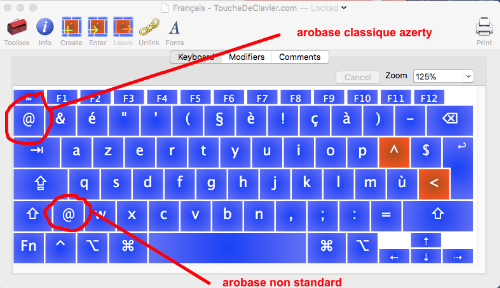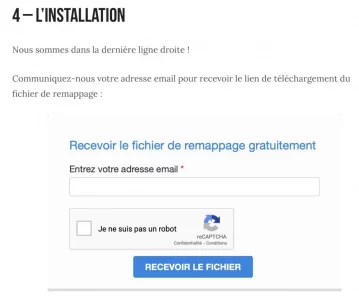Bonjour à tous,
N'ayant pas été le seul à avoir eu ce problème et avoir été aidé par macomaniac, j'ai finalement trouvé un tuto pour résoudre mon désordre.
J'ai acheté un macbook air sur ventedudiable, reconditionné, avec un clavier qwerty US qu'ils ont modifié pour un azerty FR. Lors de la réception du mac, un fichier pour le clavier me permettait de l'utiliser pleinement. Or suite à un kernel panic j'ai dû tout réinstaller sauf ce fichier que je ne possédais pas. Plus d'arobase via la touche @ du clavier. Imaginez mon désarroi sans cette touche...
Finalement j'ai trouvé le fichier et un tuto correspondant que je vous en lien https://blog.touchedeclavier.com/remapper-clavier-macbook-pro-americain/ et ci-dessous :
PS : j'ai sauvegardé le fichier donc s'il n'est plus en téléchargement, n'hésitez pas à me contacter et je vous l'enverrai
- - - - - - - - - - - - - - - - - - - - - - - -
Suite à l’acquisition d’un MacBook Pro Unibody au Etats-Unis ou ailleurs dans le monde, vous souhaitez remapper votre clavier en AZERTY pour pouvoir pleinement profiter de tous ces beaux accents dont nous sommes si fiers ? Rien de plus facile avec ToucheDeClavier.com !
Cet article vous présente une méthode en deux étapes :
1 – Pré-requis : La forme de certains sur les claviers américains !
Tout d’abord, la forme de certaines touches sur un clavier de MacBook Pro US, aussi appelé version internationale, n’est pas identique. La touche Entrée en rectangulaire contrairement à un « joli L inversé » sur tous les autres claviers européens. La touche Shift Gauche est bien aussi grande que la touche Shift Droite. Voici un comparatif des deux claviers :

Voici en une image les deux différences majeures en un clavier AZERTY FR et un clavier QWERTY US / International pour un MacBook Pro ou MacBook Air.
2 – Démonter et remonter les bonnes touches au bon endroit
Par ailleurs, il faut savoir que les claviers MacBook pro américains ont une configuration différente. Puisqu’ils présentent 78 touches, contre 79 pour le AZERTY français. Du fait de ces différences, il sera nécessaire de sacrifier l’une de vos touches. Partant du principe que la touche « £ ` » est l’une des touches les moins utilisées du clavier Azerty, nous vous proposons de vous en séparer au profit de la touche « >< » nettement plus utile.
Voici ce que nous vous proposons pour la nouvelle disposition de vos touches avec notre technique :

Cette configuration reprend exactement celle du clavier MacBook Pro français à l’exception bien sûr de la touche « >< » comme évoqué plus haut.
N’hésitez pas à consulter les articles suivants pour vous aider dans la manipulation de changement des touches :
– Comment enlever une touche de clavier
– Comment remettre une touche de clavier
3 – Faire reconnaître la nouvelle disposition des touches à votre Mac
C’est là qu’intervient à proprement parler l’opération dite de remapping.
Le remapping d’un clavier consiste à modifier l’affectation de certaines ou de toutes les touches de votre clavier de manière logicielle. Dans notre cas, le remapping va concerner les touches accentuées, quelques lettres, et enfin la touche « ><« . Puisque cette dernière n’est matériellement plus à son emplacement d’origine il va falloir dire à votre mac où vous l’avez placée. Cela permettra, lorsque vous enfoncerez cette touche, que le caractère voulu soit bien reconnu.
Pour remapper son clavier, il est nécessaire de créer un fichier de « Configuration de clavier » (Keyboard Layout en anglais) à l’aide d’un petit logiciel. Par chance, nous avons créé ce fichier pour vous, et vous le mettons à disposition gratuitement.
4 – L’installation
Nous sommes dans la dernière ligne droite !

Cochez « Français – ToucheDeClavier.com «
Il ne vous reste plus qu’à vous rendre dans le menu « méthode de saisie » en haut à droite de votre écran, en cliquant sur le drapeau, et à sélectionner « Français – ToucheDeClavier.com ».

Votre MacBook Pro possède maintenant un vrai clavier AZERTY en dépit d’un achat outre-atlantique ou ailleurs. Vous pouvez bien sûr à tout moment dé-sélectionner ce clavier et le remettre en QWERTY US depuis le menu mode de saisie.
N'ayant pas été le seul à avoir eu ce problème et avoir été aidé par macomaniac, j'ai finalement trouvé un tuto pour résoudre mon désordre.
J'ai acheté un macbook air sur ventedudiable, reconditionné, avec un clavier qwerty US qu'ils ont modifié pour un azerty FR. Lors de la réception du mac, un fichier pour le clavier me permettait de l'utiliser pleinement. Or suite à un kernel panic j'ai dû tout réinstaller sauf ce fichier que je ne possédais pas. Plus d'arobase via la touche @ du clavier. Imaginez mon désarroi sans cette touche...
Finalement j'ai trouvé le fichier et un tuto correspondant que je vous en lien https://blog.touchedeclavier.com/remapper-clavier-macbook-pro-americain/ et ci-dessous :
PS : j'ai sauvegardé le fichier donc s'il n'est plus en téléchargement, n'hésitez pas à me contacter et je vous l'enverrai
- - - - - - - - - - - - - - - - - - - - - - - -
Suite à l’acquisition d’un MacBook Pro Unibody au Etats-Unis ou ailleurs dans le monde, vous souhaitez remapper votre clavier en AZERTY pour pouvoir pleinement profiter de tous ces beaux accents dont nous sommes si fiers ? Rien de plus facile avec ToucheDeClavier.com !
Cet article vous présente une méthode en deux étapes :
- Le remplacement des touches après avoir commandé votre kit de conversion QWERTY vers AZERTY pour MacBook Pro sur notre site.
- Le mapping logiciel du clavier, permettant à votre mac de reconnaître les touches ainsi modifiées.
1 – Pré-requis : La forme de certains sur les claviers américains !
Tout d’abord, la forme de certaines touches sur un clavier de MacBook Pro US, aussi appelé version internationale, n’est pas identique. La touche Entrée en rectangulaire contrairement à un « joli L inversé » sur tous les autres claviers européens. La touche Shift Gauche est bien aussi grande que la touche Shift Droite. Voici un comparatif des deux claviers :

Voici en une image les deux différences majeures en un clavier AZERTY FR et un clavier QWERTY US / International pour un MacBook Pro ou MacBook Air.
2 – Démonter et remonter les bonnes touches au bon endroit
Par ailleurs, il faut savoir que les claviers MacBook pro américains ont une configuration différente. Puisqu’ils présentent 78 touches, contre 79 pour le AZERTY français. Du fait de ces différences, il sera nécessaire de sacrifier l’une de vos touches. Partant du principe que la touche « £ ` » est l’une des touches les moins utilisées du clavier Azerty, nous vous proposons de vous en séparer au profit de la touche « >< » nettement plus utile.
Voici ce que nous vous proposons pour la nouvelle disposition de vos touches avec notre technique :

Cette configuration reprend exactement celle du clavier MacBook Pro français à l’exception bien sûr de la touche « >< » comme évoqué plus haut.
N’hésitez pas à consulter les articles suivants pour vous aider dans la manipulation de changement des touches :
– Comment enlever une touche de clavier
– Comment remettre une touche de clavier
3 – Faire reconnaître la nouvelle disposition des touches à votre Mac
C’est là qu’intervient à proprement parler l’opération dite de remapping.
Le remapping d’un clavier consiste à modifier l’affectation de certaines ou de toutes les touches de votre clavier de manière logicielle. Dans notre cas, le remapping va concerner les touches accentuées, quelques lettres, et enfin la touche « ><« . Puisque cette dernière n’est matériellement plus à son emplacement d’origine il va falloir dire à votre mac où vous l’avez placée. Cela permettra, lorsque vous enfoncerez cette touche, que le caractère voulu soit bien reconnu.
Pour remapper son clavier, il est nécessaire de créer un fichier de « Configuration de clavier » (Keyboard Layout en anglais) à l’aide d’un petit logiciel. Par chance, nous avons créé ce fichier pour vous, et vous le mettons à disposition gratuitement.
4 – L’installation
Nous sommes dans la dernière ligne droite !
- Téléchargez le fichier suivant :
> Fichier de remappage < - Décompressez l’archive « Francais-ToucheDeClavier.zip »
- Montez l’image disque qui s’y trouve (Francais-ToucheDeClavier.dmg)
- Copier le fichier « Français – ToucheDeClavier.com.bundle » dans le dossier Bibliothèque (Library) > Keyboard layouts.Une confirmation doit vous être demandée, entrez votre mot de passe et confirmez.

Glissez le fichier « Français – ToucheDeClavier.com.bundle » dans le dossier : Disque dur (nom de votre disque) > Bibliothèque > Keyboard Layouts
- Rendez-vous ensuite dans Préférences système > Langue et texte > Onglet « Méthode de saisie » et cochez « Français – ToucheDeClavier.com » pour rendre cette méthode de saisie utilisable. Veillez également à supprimer le clavier Qwerty américain.

Cochez « Français – ToucheDeClavier.com «
Il ne vous reste plus qu’à vous rendre dans le menu « méthode de saisie » en haut à droite de votre écran, en cliquant sur le drapeau, et à sélectionner « Français – ToucheDeClavier.com ».

Votre MacBook Pro possède maintenant un vrai clavier AZERTY en dépit d’un achat outre-atlantique ou ailleurs. Vous pouvez bien sûr à tout moment dé-sélectionner ce clavier et le remettre en QWERTY US depuis le menu mode de saisie.